A Windows leválasztása és törlése a Windows áttekintéseinek, ha betölti a rendszert
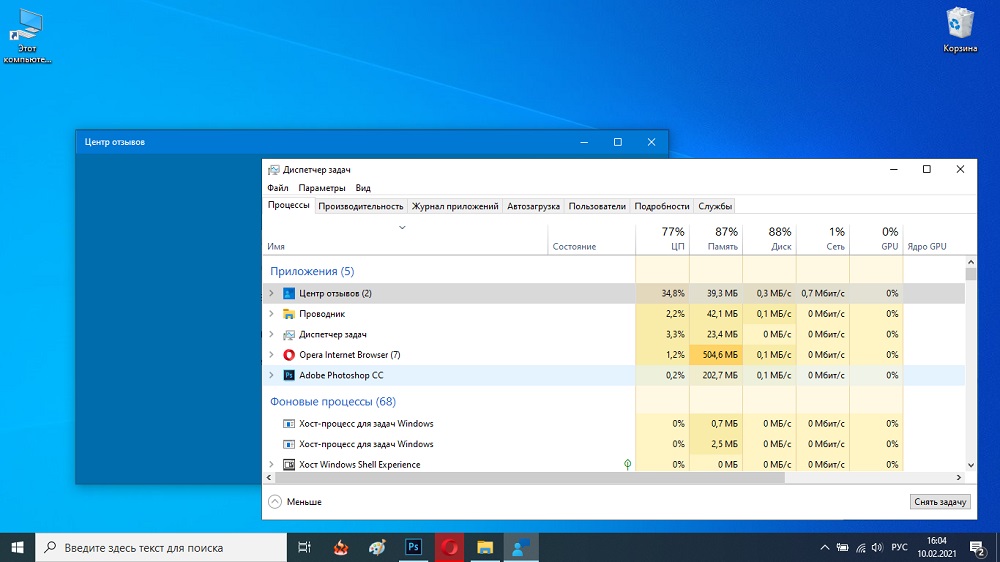
- 3156
- 215
- Bíró Barnabás
A „tucat” kimenetet a Windows „Windows” áttekintéseinek operációs rendszerében és a kapcsolódó „Előzetes értékelési központ” operációs rendszerének megjelenése jelölte meg. Minden olyan felhasználó telepítette őket, akik beleegyeztek, hogy résztvevőkké válnak a bennfentes előnézeti programban, hogy elkészítsék az új termék előzetes értékelését. Később ezeket az alkalmazásokat a "Reviews Center", egy új univerzális eszköz váltotta fel, amely lehetővé teszi az operációs rendszerek felhasználói számára, hogy véleményeket hagyjanak munkájáról.
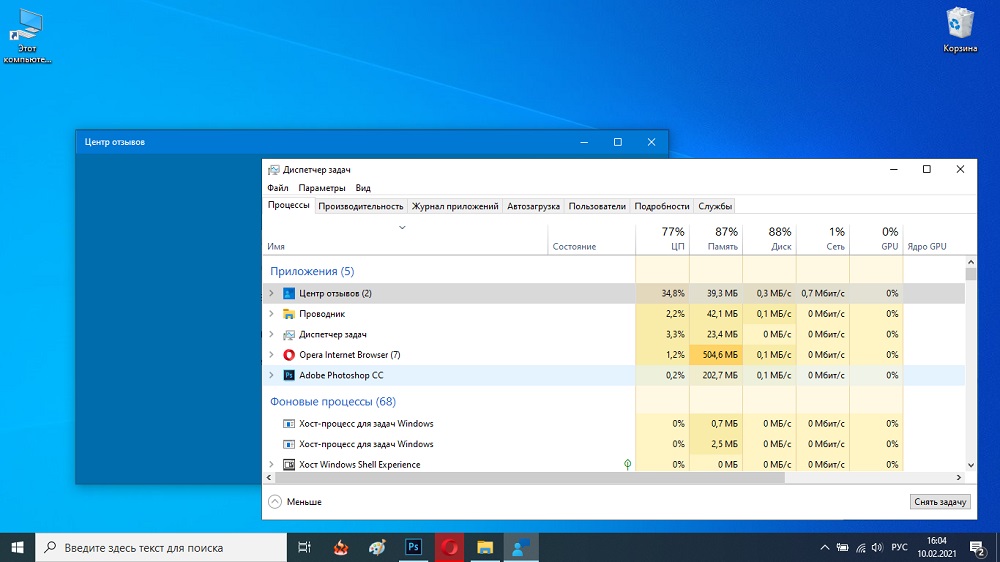
Mennyire hasznos a "Vélemények központja" alkalmazás
Az operációs rendszer egyik verziójáról a másikra történő áttérés szinte mindig fájdalmas folyamat, a kezdők kivételével. Tehát az XP -ről a hétre való áttéréssel történt, de még több bíboros változás jelent meg a Windows 10 -ben, kezdve egy grafikus interfésztől, és a rendszer különféle alkotóelemeinek összetételének és módszerének alapvetően eltérő megközelítésével végződve.
Hatalmas számú, teljesen új alkalmazás jelent meg az „első tízben”, amely a Microsoft marketingszakemberei szerint nagymértékben megkönnyítette életét a felhasználók számára, különösen az új számára.
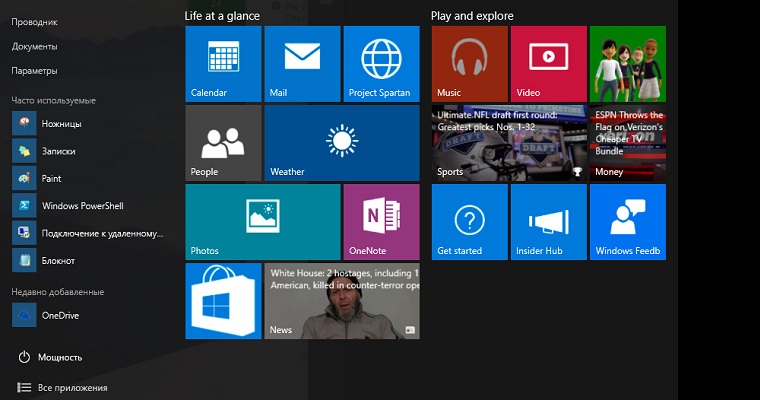
De a gyakorlatban minden kissé másképp lett: sok, ha nem, ha nem a legtöbb segédprogram szükségtelennek bizonyult, vagy rendkívül ritkák voltak, kiválasztva a számítógép erőforrásait, és igazolva azt a szabályt, hogy minél nagyobb az operációs rendszer verziója, annál magasabb mirigy követelményei. A fejlesztők részéről szóló tézis megtámadására tett kísérletek teljes fiaskóban véget vettek. Az új beépített alkalmazások piktogramjainak bősége szorosan kapcsolódott a helyzethez az utcai hirdetőkkel, bosszantóan és szokatlanul az összes közeledő és keresztirányú hirdetési füzet által, amely sajnálat nélkül és azonnal a közeli közeli részben találja magát urna.
Az idő múlásával, a felhasználók kéréseire reagálva, a Microsoft fokozatosan megszabadult a leginkább furcsa és haszontalan segédprogramoktól, mint például az Add Connector, de ez a helyzet nem javult radikálisan - sok rendszeralkalmazás nemcsak megmaradt, de mindenki távol van az eltávolításukkal.
Tehát mi ez az alkalmazás a Windows 10 -ben - "Reviews Center"? Melyik kategóriába kell számolni, hasznos vagy szükségtelen? Találjuk ki. És a várt módon kezdjük el a segédprogram lehetőségeinek áttekintésével.
A „Reviews Center” lehetőséget kínál minden „tucat” felhasználó számára, hogy tájékoztassa a Microsoft műszaki személyzetét, hogy tetszik az operációs rendszer jelenlegi kiadásakor, és mi nem, amelyekkel el lehet adni, és hogy kívánatos hozzáadni. Itt láthat megjegyzéseket a többi felhasználó fejlesztőiről, részt vehet a forró témák megbeszélésein, olvassa el a híreket és a közelgő frissítésekről szóló bejelentéseket.
Most mérlegeljük, hogyan lehet használni a "Review Center" -ben leírt lehetőségeket:
- A programba való belépéshez kattintson a "Start" gombra;
- Megnyílik egy ablak a telepített alkalmazások listájával, és keresünk egy „áttekintési központot” - a lista alján található;
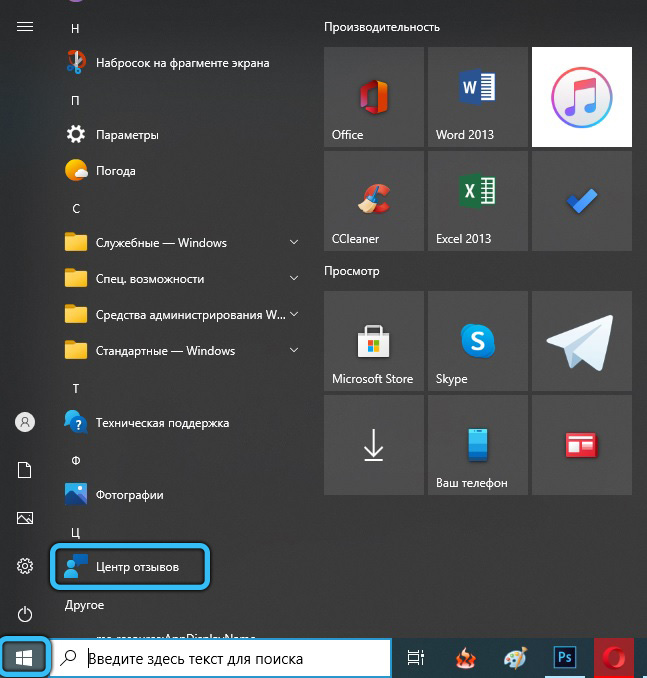
- Kattintunk az alkalmazásra, és esünk a segédprogram fő ablakába;
- Itt érdekli az "Enter most" fül, rákattintunk;
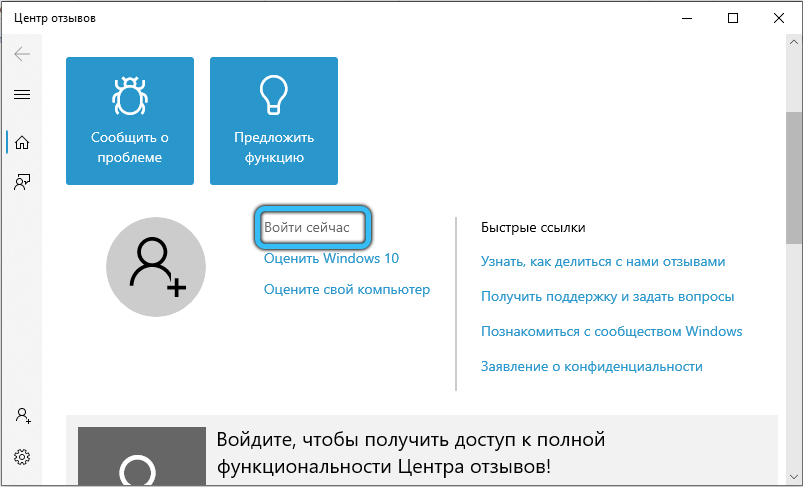
- Megkezdődik a hitelesítési eljárás - ki kell választanunk a fiókunkat, majd kattintson a "Folytatás" gombra;
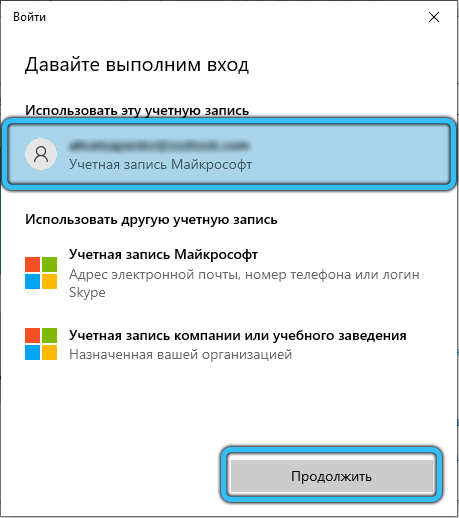
- A program lehetőséget ad arra, hogy megismerje a titoktartási politikát - egyetértünk vele az OK megnyomásával;
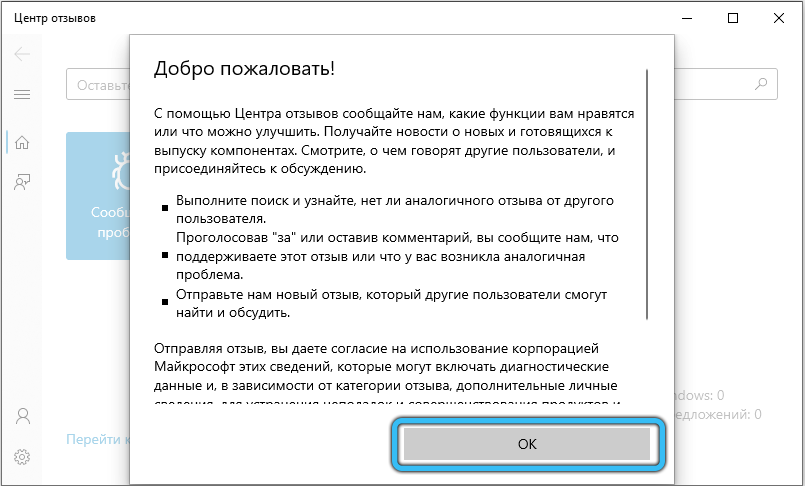
- A bal oldali panelen kattintson a "Vélemények és kiegészítők" gombra;
- Megnyílik egy ablak a többi felhasználó által a legfrissebb véleményekkel. Megtekintheti őket, vagy megkeresheti azokat, akik hasonló témával érdekelnek téged a keresési sor segítségével. A szűrők segítségével pontosabb eredményeket kaphat;
- Ha panaszkodni szeretne valamire, kattintson a "Vélemény hozzáadása" piros gombra;
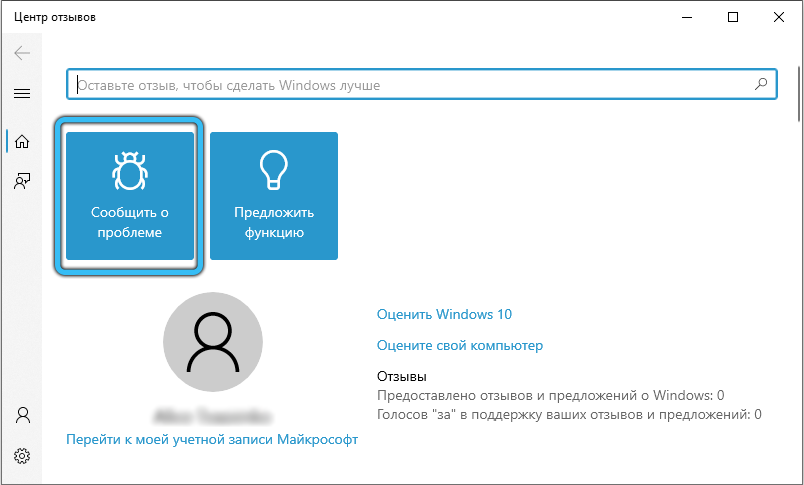
- Most tisztázhatja, hogy leírja -e a problémát, vagy javaslatot tesz -e;
- Ezután töltse ki az összes szükséges mezőt - jelezze a témát, írja le a részleteket jelző problémát, írja le a kategóriát, és kattintson a "Küldés" gombra.
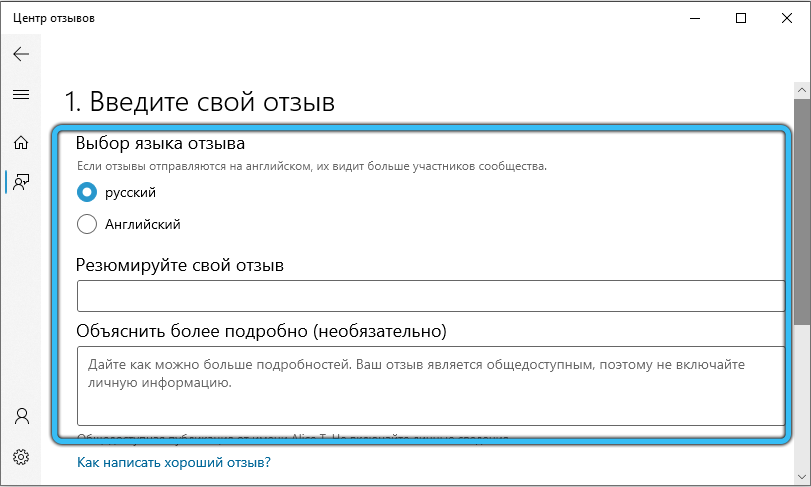
Elméletileg a véleményét figyelembe kell venni, és ha egy kritikus összeg hasonló megjegyzéseket kap, a támogatásnak reagálnia kell. De a gyakorlatban ennek esélye alacsony.
Az üzenetek prioritásának elve - egy adott témában szereplő vélemények számától függően, és a megjegyzések problémájának megerősítésétől függően, nem valószínű, hogy megfelelően működik. Sok felhasználó, ahelyett, hogy betartaná ezt a szabályt, és üzeneteket keresne az érdeklődésről, a „ért” vagy a „ellen” beszélt, a piros gombot oldja meg, olyan tenyésztéseket, amelyek nyilvánvalóan nem kapnak sok megjegyzést, és ezért nem fognak esni. A Microsoft műszaki támogatási csoportjának felelősségteljes személyeire nézve.
Ezért a program hasznosságát megkérdőjelezhetjük, ha nem globálisan, akkor személyesen. Különösen akkor, ha a "Process Dispatcher" -ben azt találja, hogy a "Review Center" meglehetősen erősen betölti a rendszert.
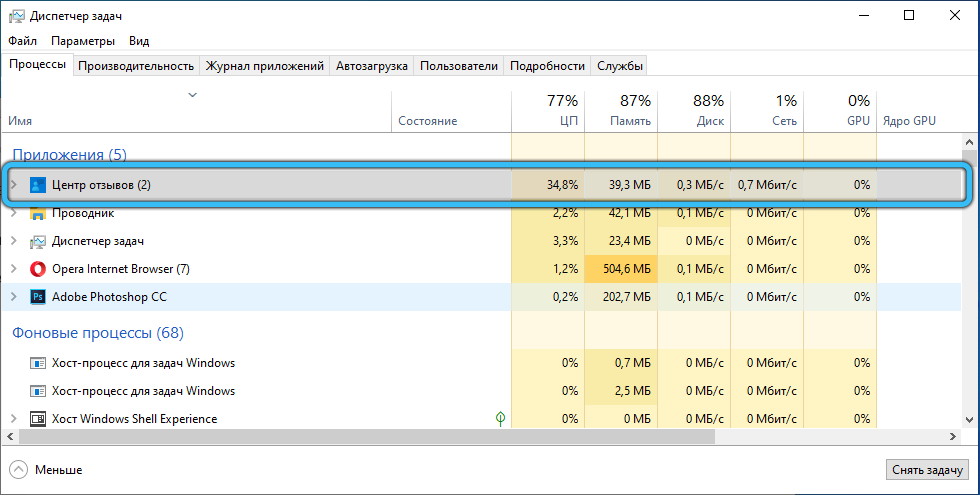
A "Vélemények központja" mű optimalizálása
A felhasználók túlnyomó többsége passzív típushoz tartozik - ha a programnak problémája van, akkor nem is gondolkodnak azon a lehetőségen, hogy panaszkodjanak a fejlesztőknek. Megcsinálják egységeket.
A Windows 10 fejlesztői ezt a tényezőt vitték, időről időre visszaemlékezve a felülvizsgálat elhagyásának lehetőségére. Ha az ilyen üzenetek bosszantanak, ha úgy gondolja, hogy a rezidens modul kiválasztja a számítógép felbecsülhetetlen forrását, akkor érdekli. A Windows 10 -ben ezt a következőképpen lehet megtenni:
- Kattintson a "Start" elemre;
- Kattintson a "Paraméterek" fülre (amely a fogaskerék ikonjával);
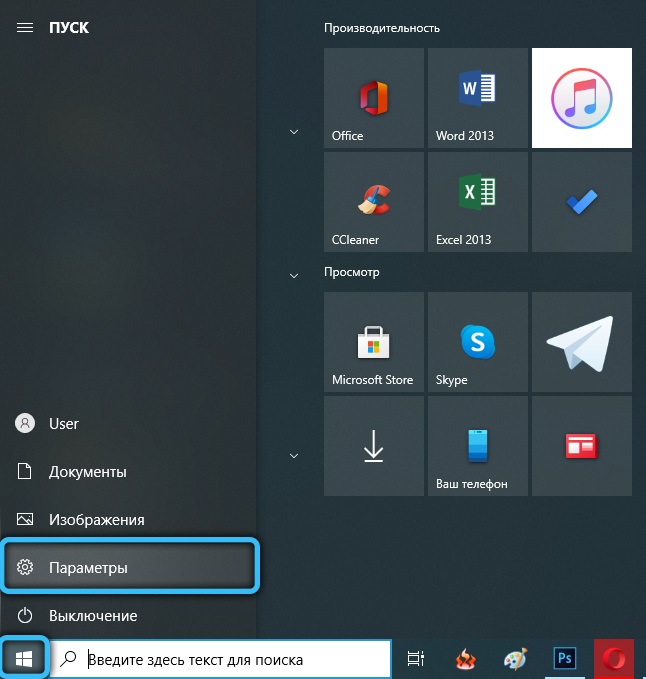
- Válassza ki a "Adatvédelem" gombot;
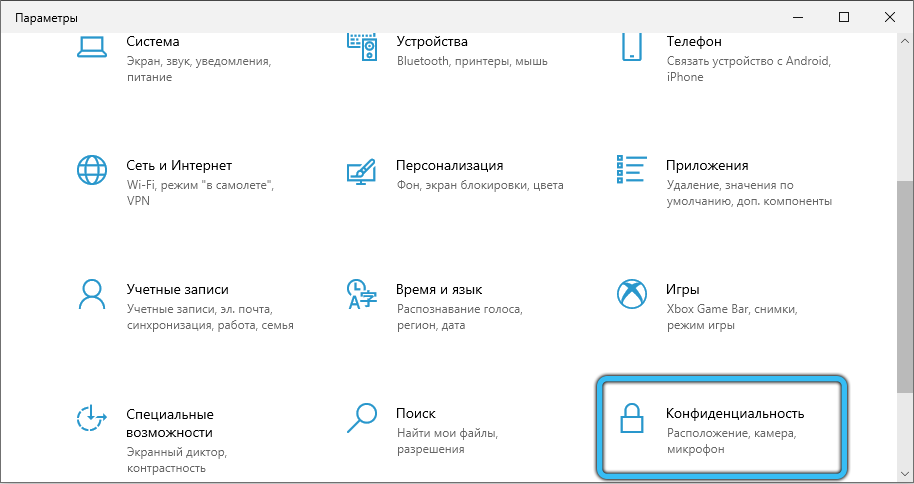
- A bal oldali panelen lévő új ablakban válassza ki a "Vélemények és diagnosztika" című cikket;
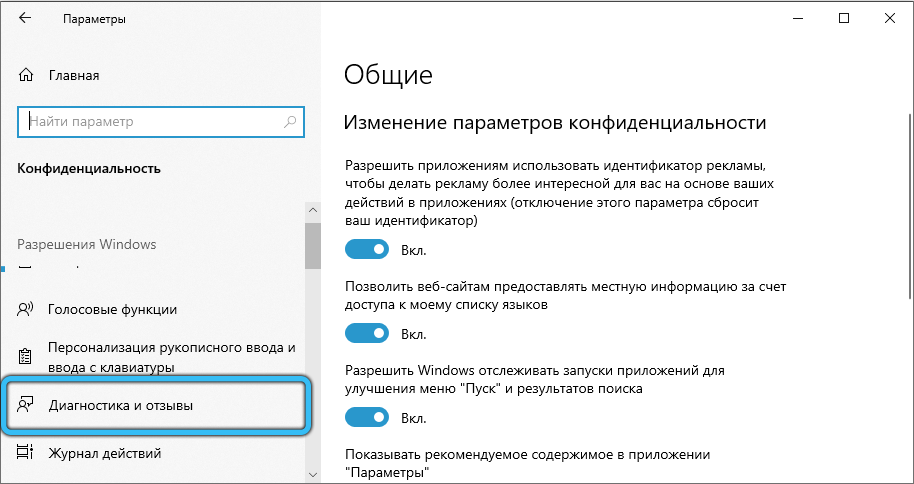
- Megjelenik a program paraméterei, a "Vélemények kialakításának gyakorisága" oszlopban jelzi, hogy "soha".
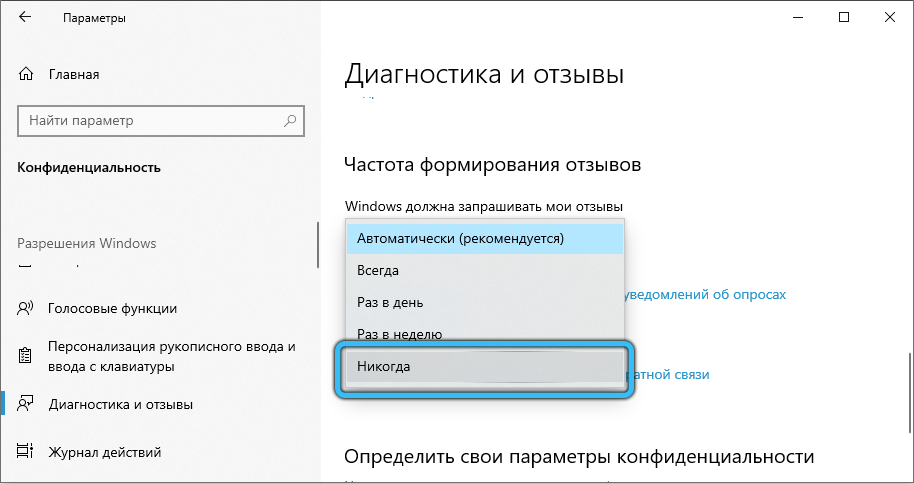
Egy másik forgatókönyv segítségével letilthatja a "Review Center" -et:
- Újra bemegyünk a "paraméterekbe";
- Kattintson a "Rendszer" fülre;
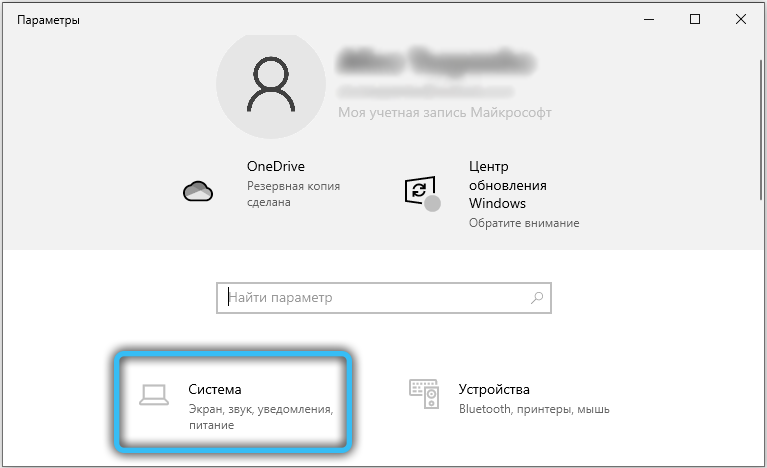
- A "Értesítések és cselekedetek" címre megyünk;
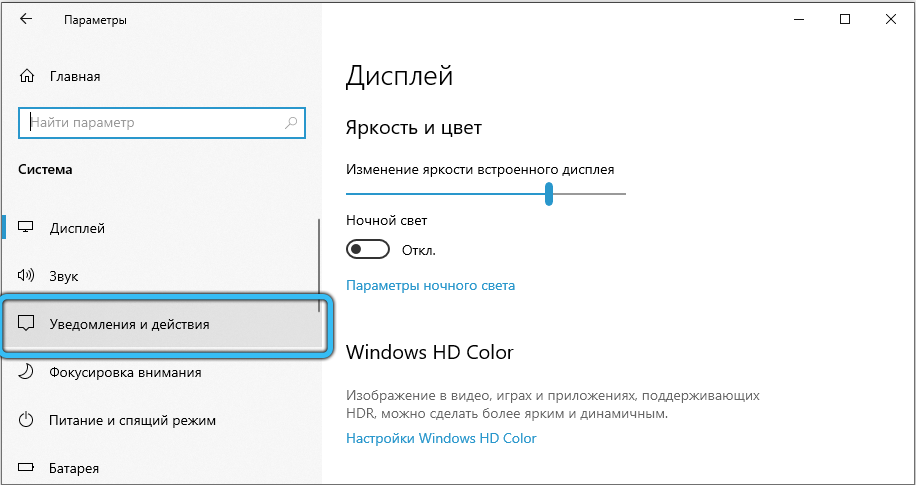
- A jobb oldalon, a "Windows Reviews" piktogrammal szemben, a csúszkát balra mozgatjuk a "kikapcsolt" helyzetbe.
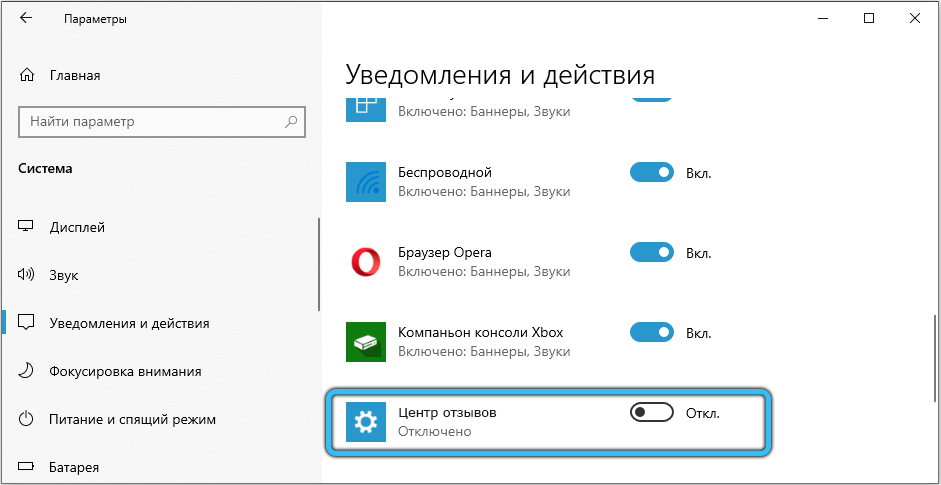
Vegye figyelembe, hogy az ilyen leállítás visszafordítható, mindig visszaadhatja a status quo -t.
Ha örökké meg akarja szabadulni az alkalmazástól, akkor keményen kell próbálnia. A helyzet az, hogy az összes "tucat" alkotó programot három típusra osztják:
- szisztémás olyanok, amelyek nélkül az operációs rendszer a legjobb esetben "görbe";
- Megelőzve - nem kritikus az operációs rendszer számára, de a Windows eloszlásában;
- A felhasználó telepítette.
A szisztémás és az előre telepített segédprogramok leggyakrabban nem törölhetők a szokásos módon, és a „felülvizsgálati központ” az egyik. De ez nem azt jelenti, hogy nem tudunk megszabadulni az alkalmazástól, hogy szükségtelen legyen számunkra - ez megtehető a PowerShell segítségével, parancssori módban:
- A segédprogram elindításához újra megnyomjuk a „Start” gombot, és keressük a Windows PowerShell -et a listában (adminisztrátori jogokkal kell rendelkeznie);
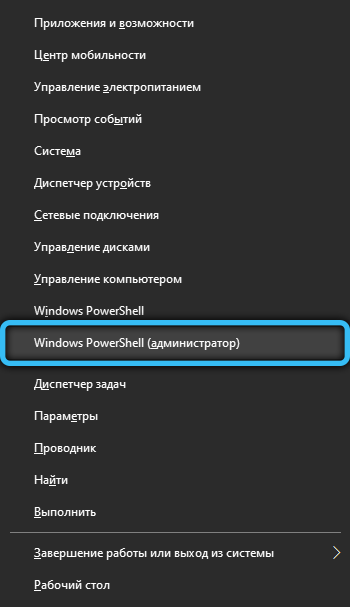
- Megjelenik egy terminálablak, amelyben megtekintheti az előre telepített programok listáját a get -psPsProvisionEdPackage -Online Team segítségével;
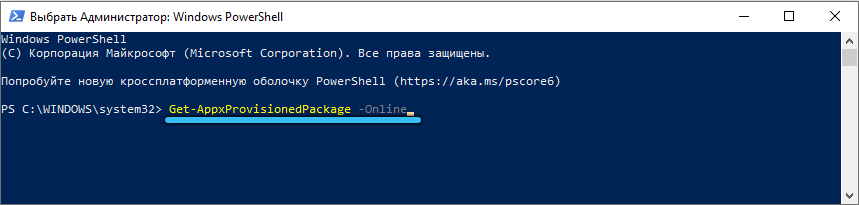
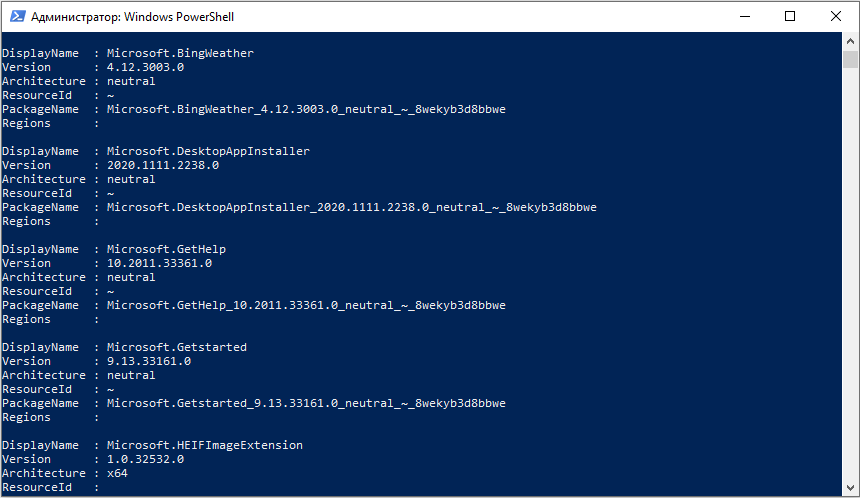
- Annak érdekében, hogy megismerkedjünk a rendszer alkalmazások listájával, összegyűjtjük a get -appxPackage -PackagePefilter Main -t;
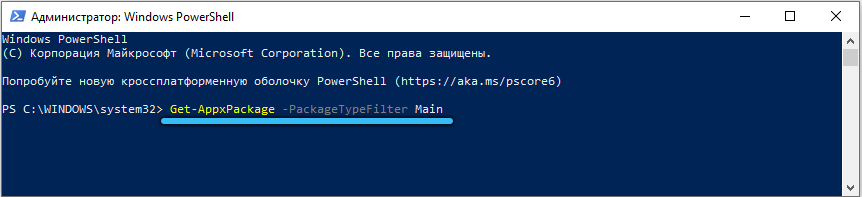
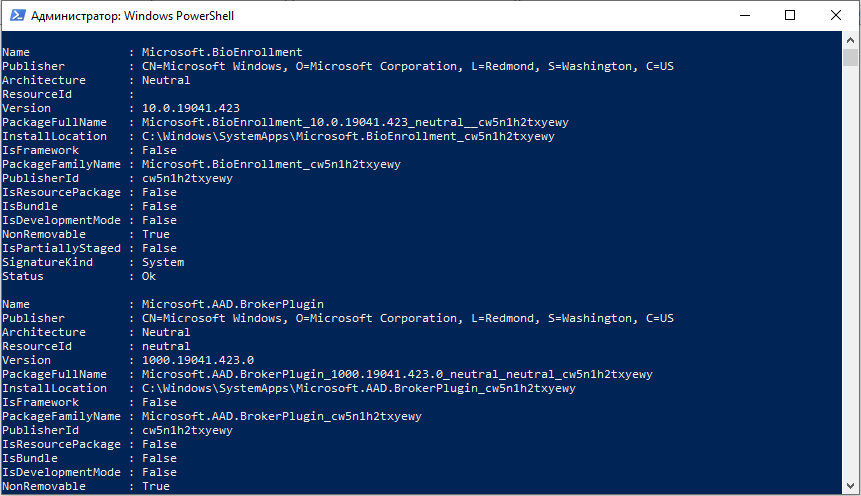
- A Windows Center törléséhez elindítjuk a Get-AppXPackage * FeedbackHub * | Eltávolítás-AppXPackage.
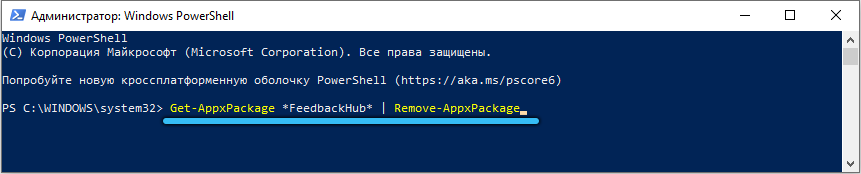
Vegye figyelembe, hogy az ilyen eltávolítás már visszafordíthatatlan lesz, és ha valaha újra el akarja hagyni a felülvizsgálatot, akkor az alkalmazást a fejlesztő weboldalán kell letöltenie, és újra telepítenie kell az alkalmazást.
Reméljük, hogy elegendő információt kapott ahhoz, hogy eldöntse, hogy hagyja -e ezt a segédprogramot önmagában, ideiglenesen kikapcsolja -e vagy könyörtelenül távolítsa el, megkönnyítve a számítógép terhelését.
- « Hogyan lehet vásárolni a Sima-Land-en
- Az áruk és a pénz visszaküldésének eljárása az Ozon Store -ban »

